Ha van néhány kiváló felvétele, de a legtöbb fotó elmosódott, hogyan javíthatja az elmosódott képeket? Mielőtt fotószerkesztőt használna a képek kevésbé elmosódottá tételéhez, ismernie kell az elmosódott képek okait, például a mozgást, az állványt és egyebeket.
A cikk megoszt egy egyszerű online módszert az alacsony felbontású, elmosódott fotók javítására a fejlett AI technológiákkal, valamint hasznos tippeket. Csak tudjon meg többet a folyamatról, és ennek megfelelően javítsa a kiváló képek minőségét.
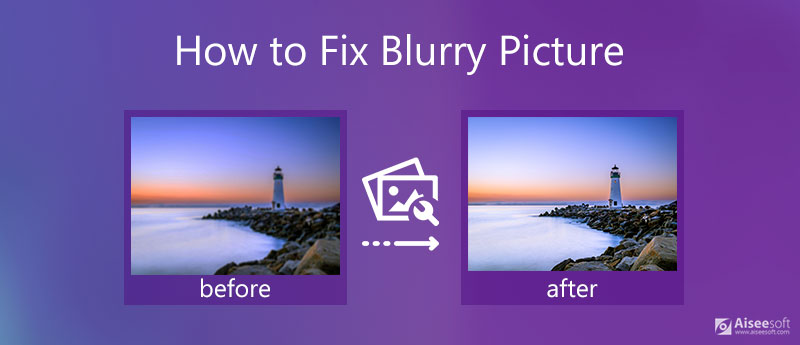
Az elmosódott fotók rögzítésének módszere legyen a fotózás legforróbb témája. Ezért feltétlenül meg kell tanulni az elmosódott kép javítását. Az alábbiakban bemutatjuk az elmosódott kép okait.
1. A téma mozgása elmosódott fotókat okoz. Ez gyakran gyenge fényviszonyok esetén fordul elő a lassú záridő miatt. Ha a téma mozog, és az Ön által kiválasztott zársebesség vagy a fényképezőgép nem fagyasztja be a mozgást, akkor az elmosódott képeket eredményez.
2. A kamera mozgása elmosódott képeket is készít. Általában a fényképezőgép mozgatása az exponálás után biztosan elmosódott képet eredményez. Ezenkívül hozza közelebb vagy távolabb a fényképezőgépet a szemétől a felvétel közben, a redőny lenyomása közben a legkisebb mozdulat az ujj felé, a környezet instabilitása mind okozza az elmosódott fénykép készítését.
3. A nem megfelelő fókusz elmosódott képet is készíthet. A fókuszon kívüli elmosódások esetén a kép egyik része éles lehet, míg egy másik része elmosódott vagy rossz mélységélességű lehet. tudsz elmosódott háttér itt.
4. A sekély mélységélesség, a gyenge szűrőteljesítmény, sőt a lencsén lévő szennyeződés vagy törmelék is a probléma oka. Kevésbé elmosódott fotó készítéséhez alaposan meg kell tisztítania a készüléket, mielőtt fényképeket készítene.

Általában többet kell megtudnia az egyes elmosódott fotók okairól, és ki kell választania a kapcsolódó módszert az elmosódott fotók javításához. Van-e módszer arra, hogy egy kattintással kevésbé homályos fényképet készítsen? Aiseesoft Képjavító az AI Super Resolution technológia jellemzi, amely lehetővé teszi a fényképek minőségének javítását és a felbontás növelését a részletek millióinak megismerése és az összetett beállítások elvégzése révén.


Aiseesoft AI Photo Editor az online eszközök asztali alternatívája, egy másik hatékony eszköz, amely képes javítani a nem fókuszált képeket vagy élesíteni a homályos fényképeket. Elérhető Windows 7, 8,10, 11, 10.7 és Max OS X XNUMX vagy újabb rendszerekhez.
Kövesse azokat a lépéseket, amelyekkel az elmosódott fotókat élessé és élessé teheti.
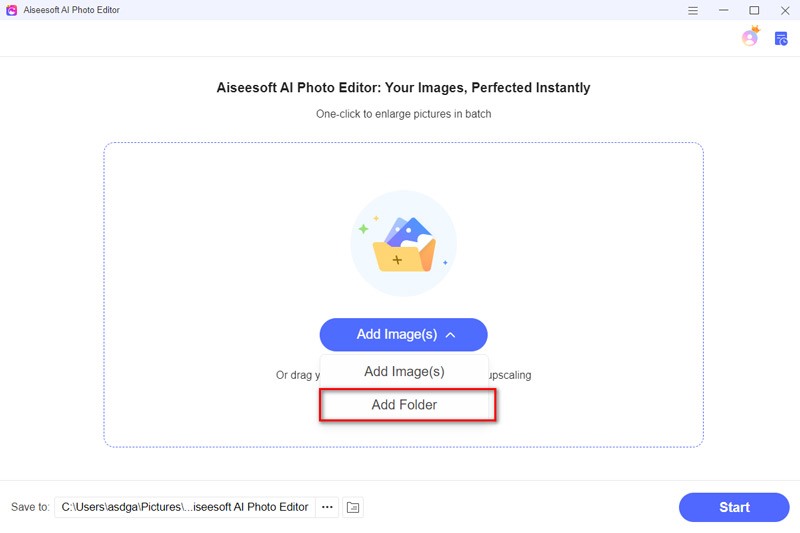


Ha digitális fényképezőgéppel vagy okostelefonnal szeretné kevésbé homályossá tenni a fényképet, íme néhány hasznos tipp, amelyet figyelembe vehet. Különösen csak a fotózás kezdője vagy.
1. Növelje a záridőt. Ha úgy állítja be a fényképezőgép beállításait, hogy gyorsabb záridőt kapjon, akkor minden elmosódott kamera vagy téma mozgása minimálisra csökken. Általában minél gyorsabb a záridő, annál kevesebb idő alatt mozoghat a téma vagy a fényképezőgép, és elmosódási problémákat okozhat.
2. Fagyassza le a keretet vakuval. Amíg a zársebesség nem túl lassú, elég gyors ahhoz, hogy a lefényképezett tárgyak nagy részét lefagyassza.
3. Próbáljon állványt használni. Az állványok és a monopodok egyaránt segíthetnek a kamera stabilizálásában. Használjon helyesen állványt, és a stabilitás a leghatékonyabb módszer a homályos fénykép messze történő javítására. Kérjük, ügyeljen arra, hogy az állvány vagy monopod használata nem akadályozza meg a tárgy mozgása által okozott elmosódott fotókat.

1. Tartsa stabilan a telefonját. A remegő kamera az elmosódott fotók egyik legnagyobb oka. Ha a telefon fényképezés közben nagyon gyakran mozog, az többnyire elmosódott képet okoz. Kérjük, tartsa két kézzel stabilan a telefonját, tegye a könyökét az egyik oldalára, és tartsa vissza a lélegzetét, és így kevésbé homályosíthatja a fényképet.
2. Támogassa az okostelefont. Próbáljon stabilan támasztani telefonját. Például egy asztalra támaszthatja, hogy megbizonyosodjon arról, hogy stabil.
3. Óvatosan érintse meg az exponáló gombot. Biztonságosabb megközelítés a csapoláshoz, így elkerülhető az esetleges kétértelműség.

Hogyan lehet elkerülni az elmosódott fotókat felvétel előtt?
A helyes fényképezőgép-beállítások, a megfelelő kamera-rögzítési technológiák és a homályos fotók megelőzésére szolgáló eszközök használata mindig a legjobb választás az elmosódott fotók, például az állvány elkerülésére.
A gyenge objektívminőség okozhat elmosódott képeket?
Egyes zoomobjektívek és olcsó fix objektívek nem mindig készítenek nagy felbontású képeket, még akkor sem, ha jó fotózási képességekkel rendelkezik. Ezért meg kell tanulnia, hogyan javítson egy elmosódott képet.
Milyen eszközökkel javíthatja az elmosódott fotókat a Photoshop alkalmazásban?
Ha elmosódott fényképeket kell kijavítania a Photoshop alkalmazásban, akkor előzetesen többet kell tudnia a fotók problémáiról. Ezután használhatja az Élesség eszközt, a Tisztaság beállításokat, az Osztályozott szűrőt, a Radiális szűrőt és még sok mást.
Következtetés
Egy fotós sem szeret elmosódott fotót látni. De hogyan lehet elkerülni a homályos fényképeket, vagy hogyan lehet egy fotót kevésbé homályossá tenni, nem könnyű feladat. A cikk elmagyarázta az elmosódott fotók okait és az elmosódott kép javítását. Az Aiseesoft Image Upscaler egy egyszerű képnövelő eszköz, amely lehetővé teszi az elmosódott képek AI technológiával történő javítását. Csak töltse fel a fényképeket, és most kapjon kiváló minőségű képet.
Top Image Upscaler
Alkalmazások a képfelbontás növelésére A legjobb fényképátméretező alkalmazások A legjobb Ai Image Upscalers Legjobb fényképátméretezők Faststone Photo Resizer áttekintése Legjobb fotónagyítók Adobe Photoshop Photo Resizer Review PicResize Vélemények Imglager Vélemények A legjobb GIF-nagyítók A legjobb képoptimalizálók Bigjpg áttekintés Legjobb fotójavítók waifu2x áttekintés
Gyorsan nagyíthatja és felnagyíthatja a képeket akár 4K-ig kötegekben a különféle képformátumok széles körű támogatásával.
100% biztonságos. Nincsenek hirdetések.
100% biztonságos. Nincsenek hirdetések.